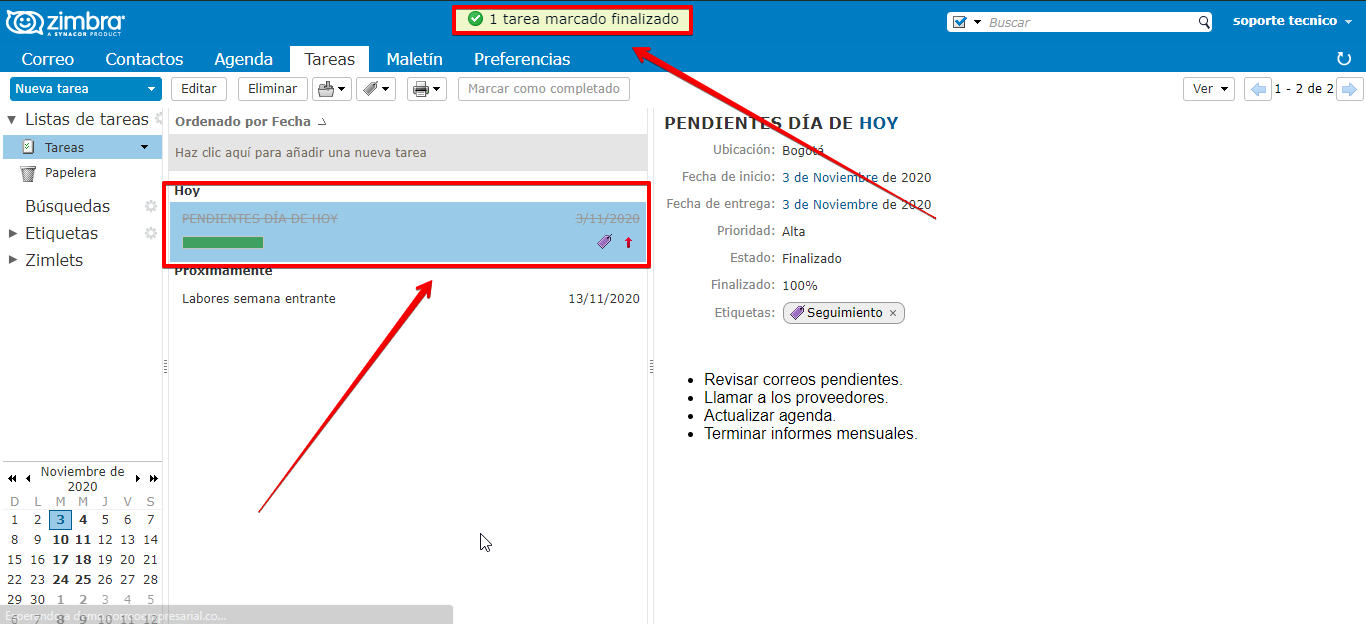Las tareas son registros usados para supervisar el estado y avance de una o más labores que desempeña el usuario de correo electrónico dentro de la organización.
Para revisar, establecer y dar seguimiento a las diferentes tareas, se hace clic en la pestaña de tareas en la parte superior de la pantalla del panel principal.
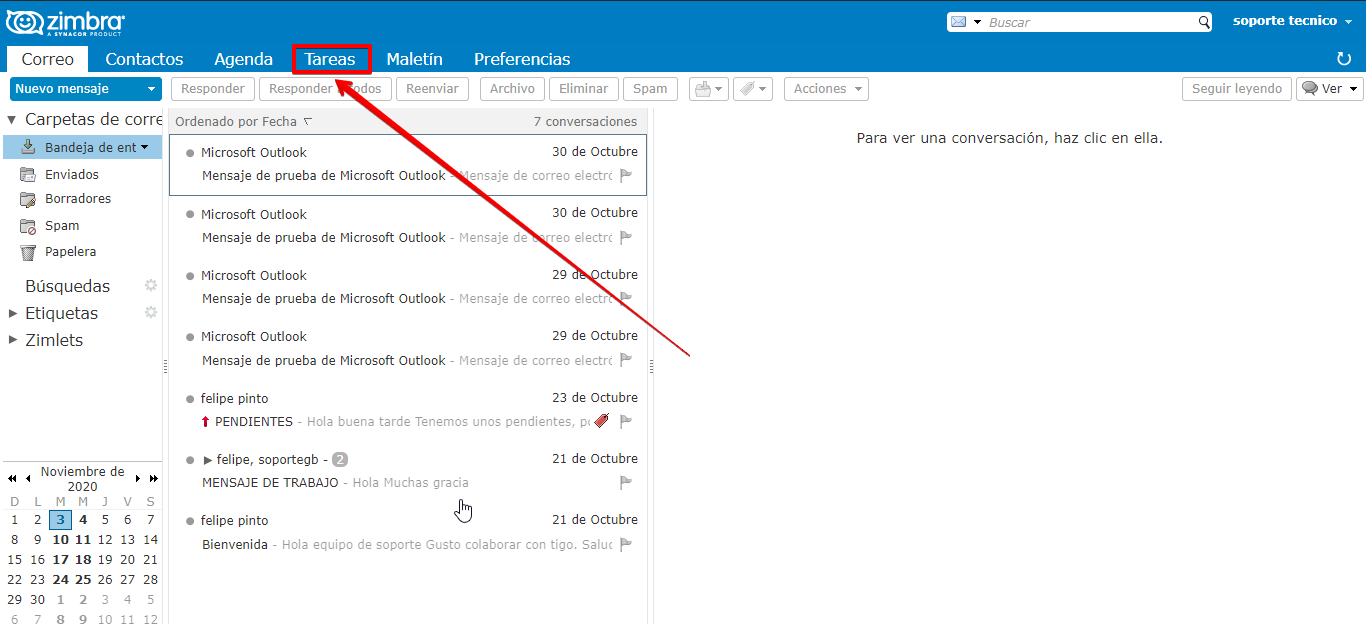
La pantalla de tareas está dividida principalmente en tres, el panel de funciones, el panel de tareas y el panel de visualización de las tareas.
- Panel de funciones ubicada en la parte izquierda de la pantalla, están las funciones principales para trabajar con una o más tareas.
- Panel de tareas es donde se enlistan todas las tareas por fechas y por estado de progreso.
- Panel de visualización de tareas ubicado en la parte derecha de la pantalla, se muestra toda la información relacionada con la tarea.
- Calendario, ubicado en la parte inferior izquierda.
- Opciones de visualización, ubicada en la parte superior derecha, usada para cambiar las opciones de visualización.
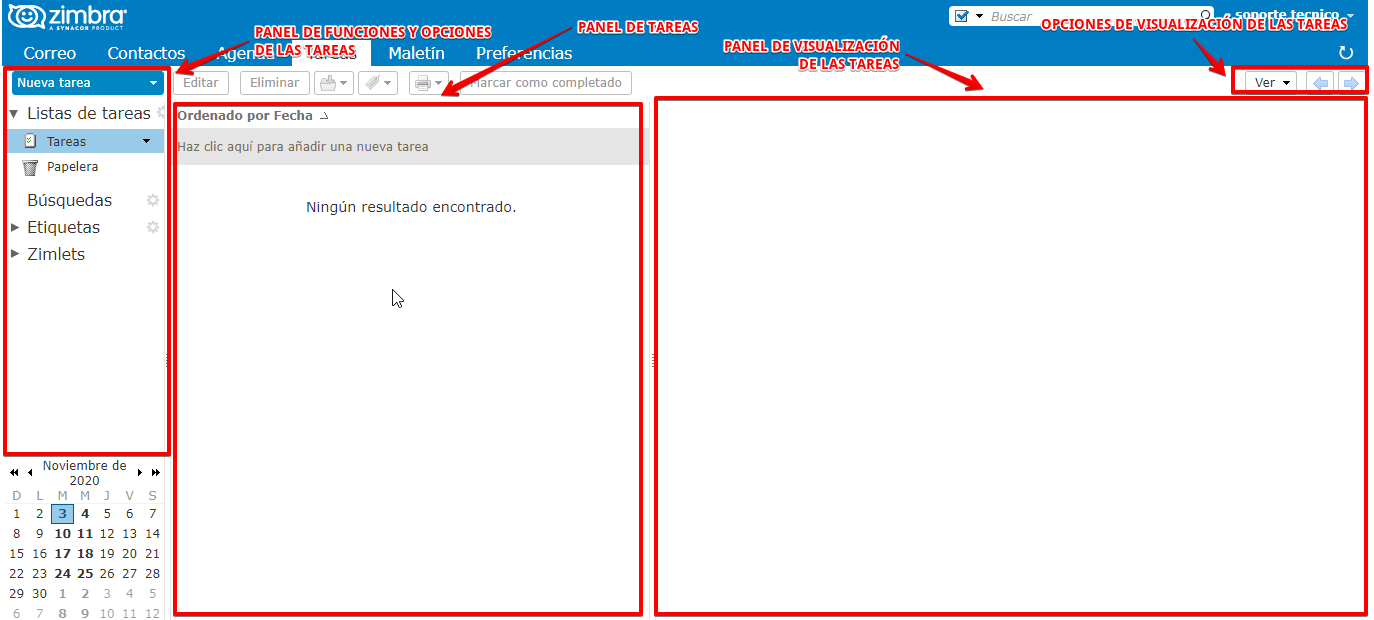
Para crear una nueva tarea, se hace clic en el botón “Nueva tarea” ubicado en la parte superior izquierda.
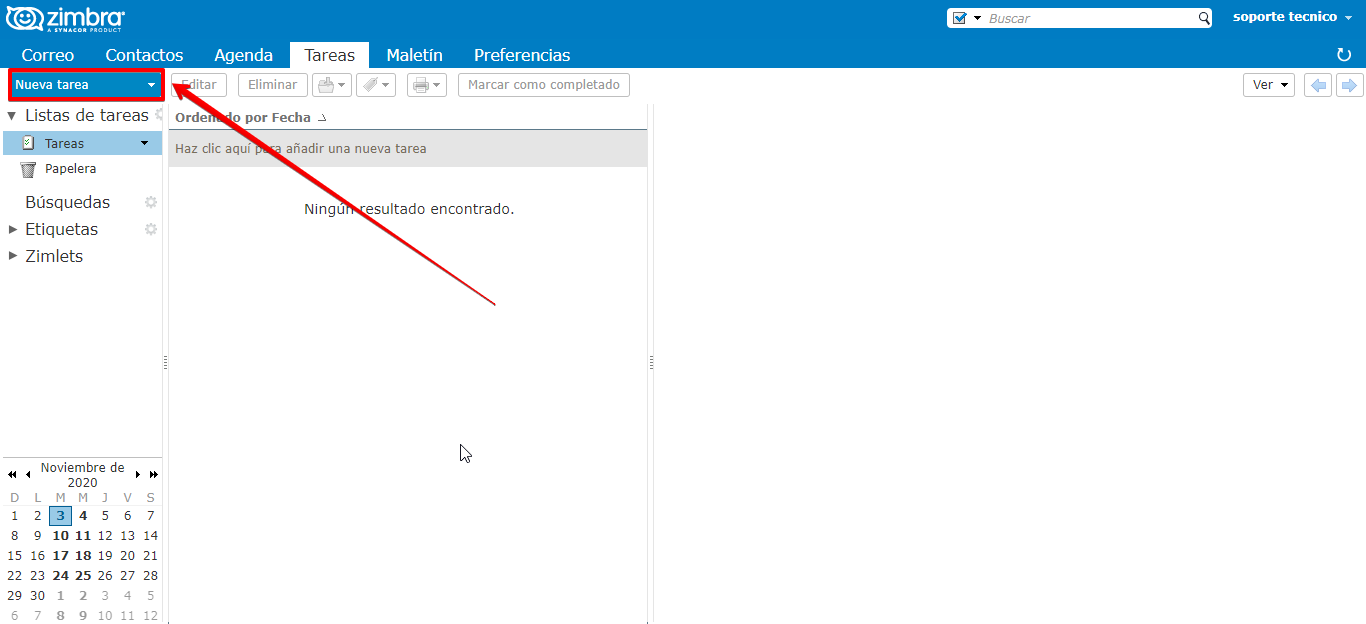
Seguido se abre una nueva pestaña de tarea, donde se ingresa información pertinente para las tareas, es muy importante el definir correctamente el estado de la tarea, para así tener un correcto seguimiento a cada tarea.
- Información básica para la tarea relaciona el asunto que identifica la tarea, ubicación para el desarrollo de la tarea si es necesario, se asigna prioridad de la tarea y se asigna la tarea a una de las listas creadas.
- Información del avance y tiempos de la tarea, se especifica el estado actual y porcentaje de desarrollo ejecutado, además se establece el periodo de tiempo establecido para la ejecución de la tarea, finalmente se puede agregar y enviar un recordatorio para la tarea creada.
- Espacio para agregar una descripción de la tarea, importante para hacer una lista de chequeo, paso a pasos, o tener información relevante.
- Opciones para las tareas son poder adjuntar archivos, imprimir elementos seleccionados o comprobar ortografía.
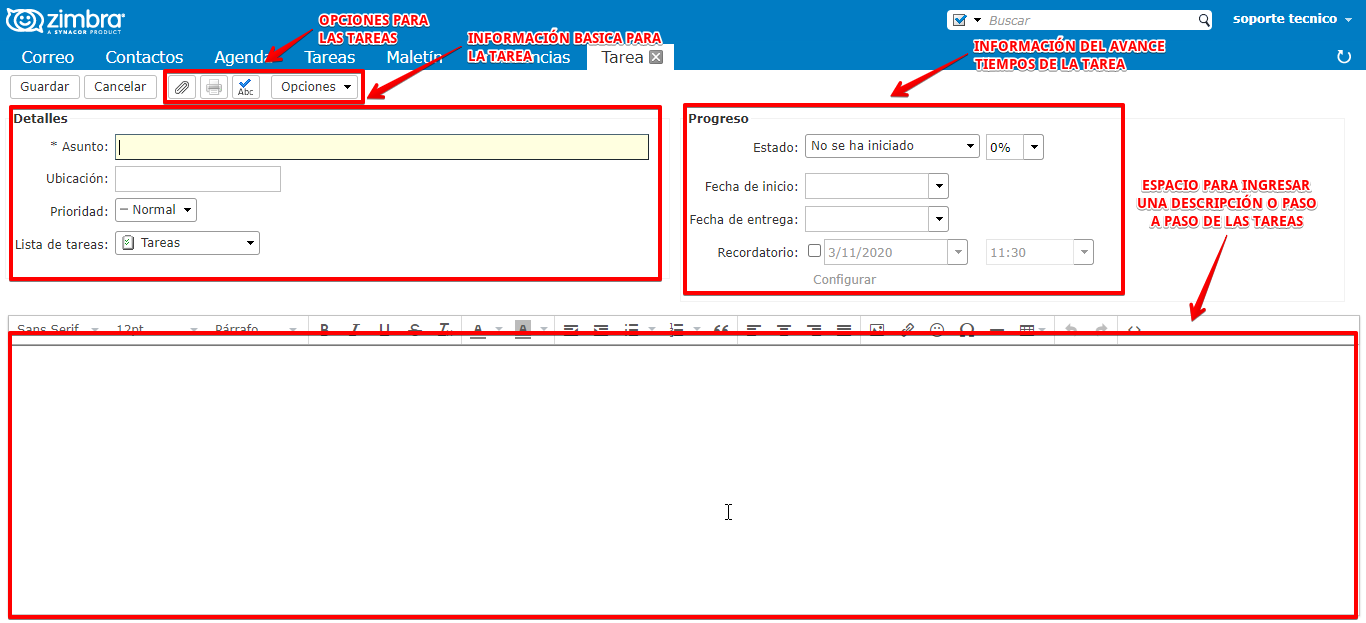
Luego de ingresar la información para establecer la tarea, se hace clic en el botón guardar, ubicado en la parte superior izquierda de la pantalla.
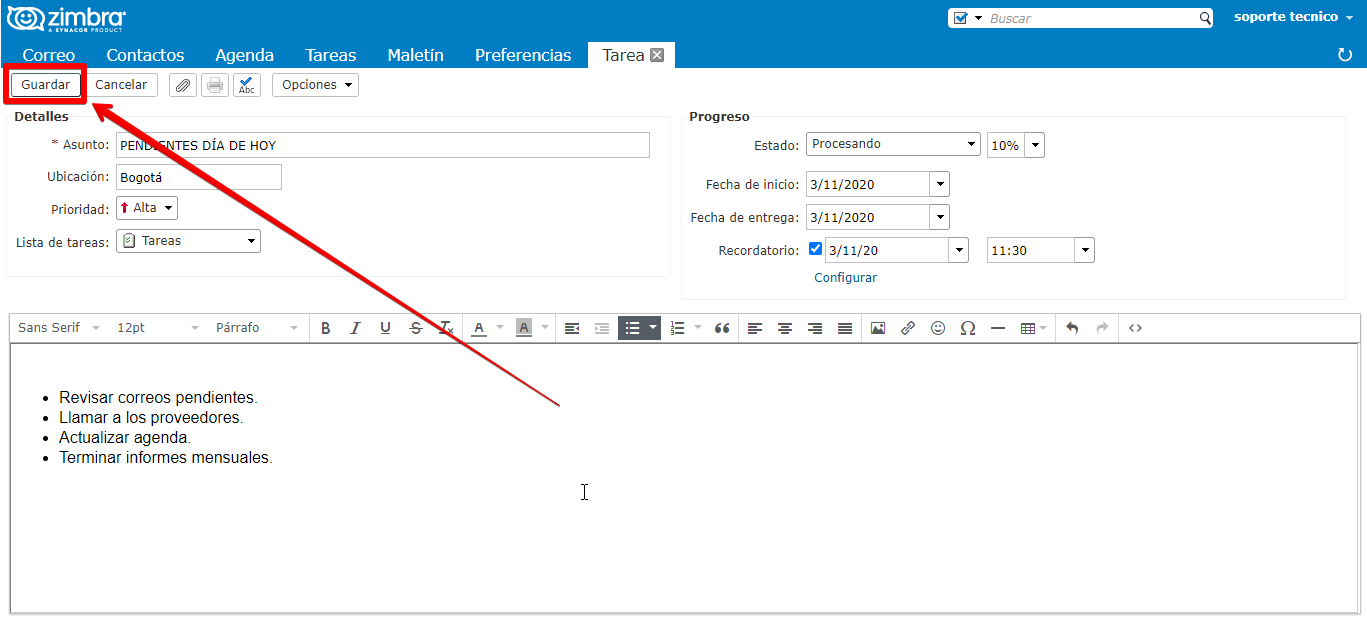
Para las tareas en el panel de tareas, se hace clic derecho de una tarea en específico para especificar las etiquetas y así personalizar más las actividades a realizar o programar.
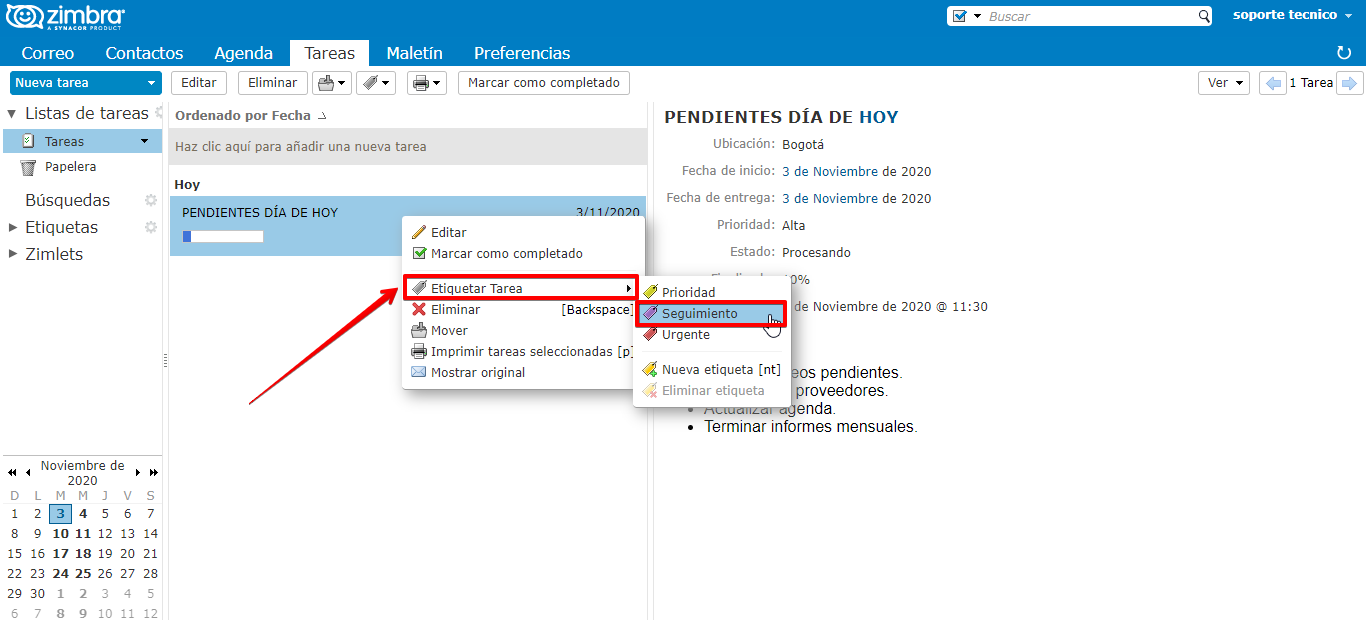
Si llegado al caso es necesario modificar el progreso, los tiempos, o alguna descripción de la tarea, con clic derecho sobre la tarea en el panel de tareas se puede editar.
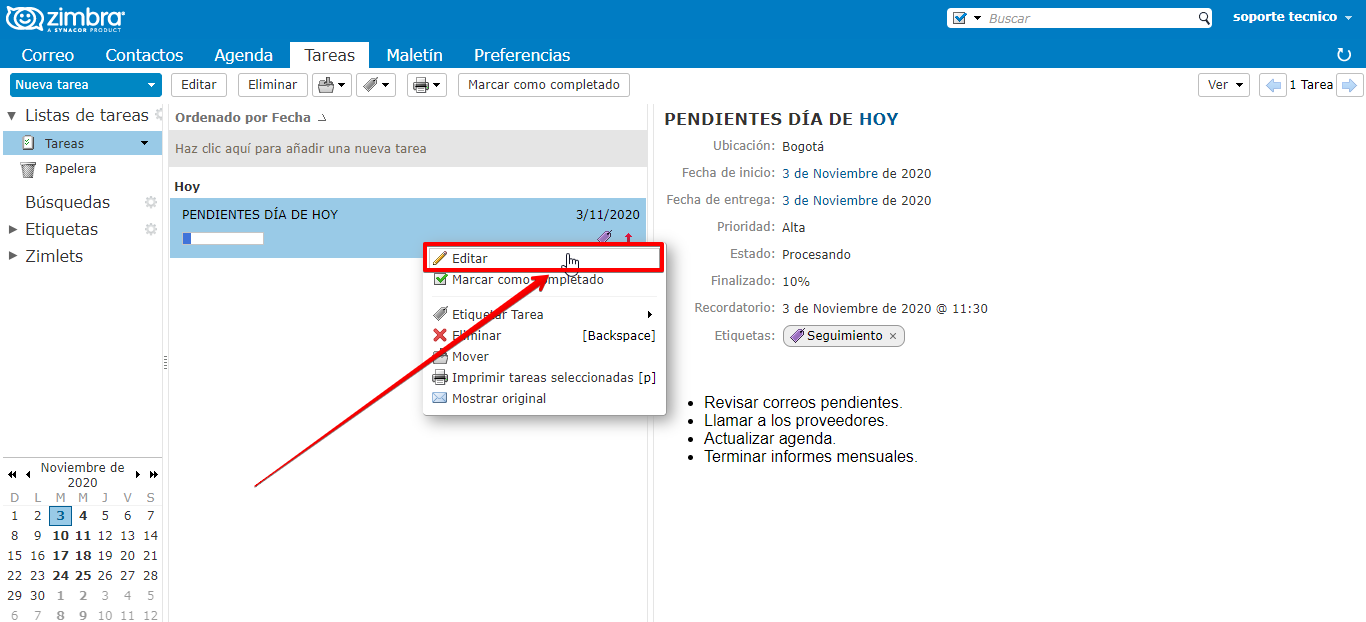
Visualizar tareas:
En la parte superior derecha están las diferentes opciones de visualización, se puede visualizar por estado de la tarea, aunque se recomiendo dejar todo por defecto. Además se puede modificar el panel de visualización de las tareas, para moverlos a la parte inferior, dejarlo en la parte derecha o no mostrar el panel de visualización, igualmente se recomienda dejar el panel de visualización al lado derecho de la pantalla
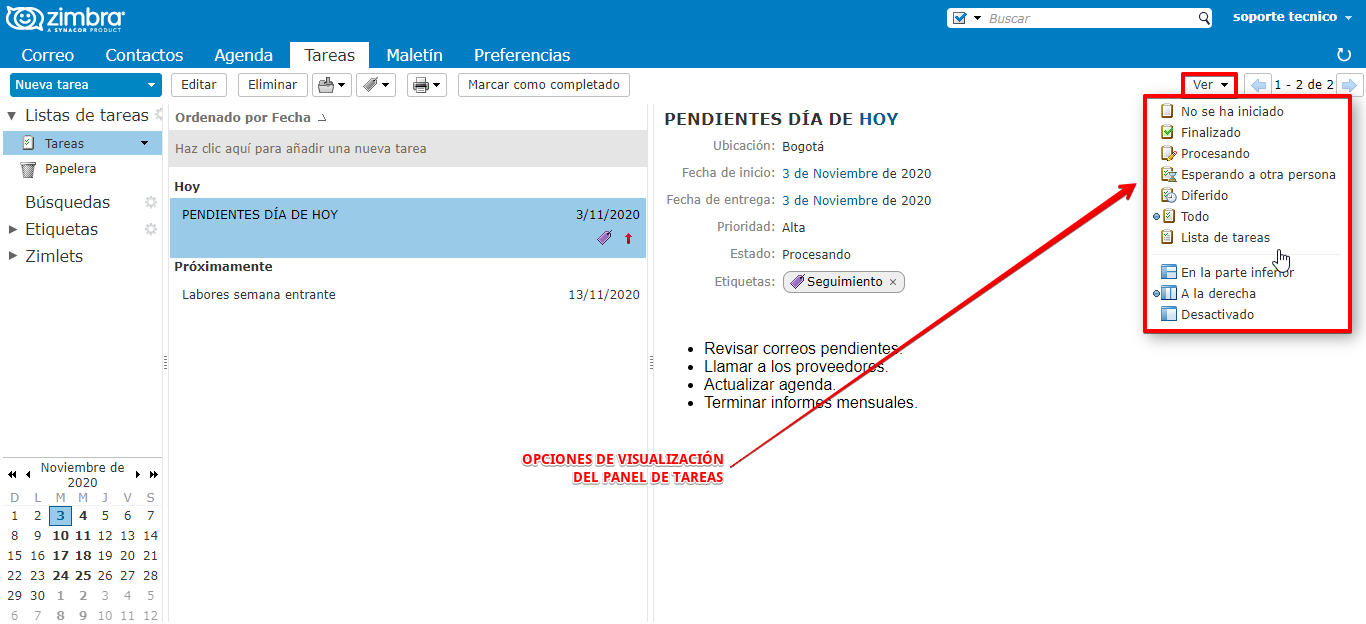
Finalizar tareas:
Una vez la tarea sea completada, se hace clic derecho sobre la tarea en el panel de tareas, y seguido clic en la opción “Marcar como completada”.
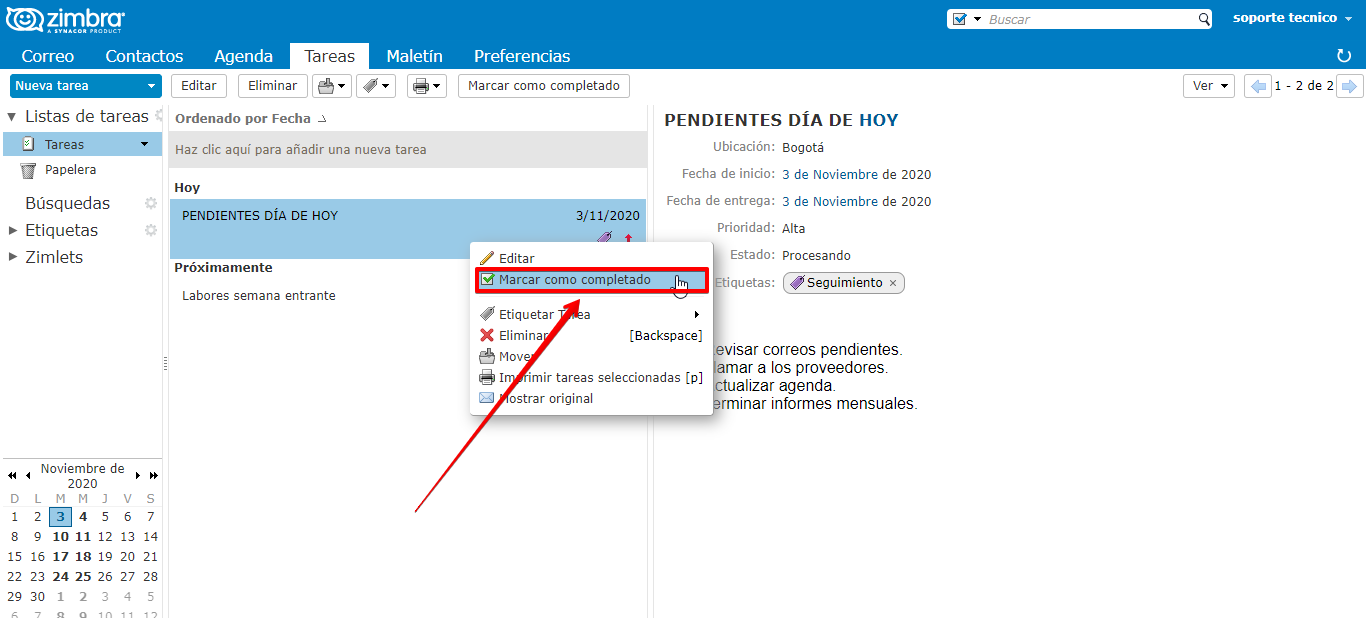
Se confirma la tarea completada por un aviso en la parte superior de la pantalla, además se visualiza la tarea tachada por una línea que simboliza la tarea completada.